
สารบัญ:
- ผู้เขียน John Day [email protected].
- Public 2024-01-30 13:08.
- แก้ไขล่าสุด 2025-01-23 15:12.



ฉันมีวันหยุดฤดูร้อนที่ยาวนานและฉันตัดสินใจพ่นสี PDA ของฉัน เบื่อกับตัวเรือนสีดำง่อย ฉันต้องการพ่นสีแดงเมทัลลิกแล้วปล่อยให้เยื่อบุด้านข้าง พื้นที่กล้องด้านหลัง และปุ่มนำทางเป็นสีดำ ฉันชอบการผสม Red n Black คุณสามารถใช้สีอื่นได้หากต้องการ ดังนั้นสิ่งที่เราต้องการสำหรับโครงการนี้คือ:- A Small Philip Screwdriver- A Small Hexagon Tip Screwdriver (ฉันใช้ Wera 118064 - Kraftform 2054 Micro Screwdriver Hexagon Tip SW 1.3 / 40)- Case Opener Tool (สามารถหาได้ที่ www.pdaparts.com.i ใช้ไขควงปากแบนแทน) - เทปกาว- มีดเล็ก (มีดแกะสลักจะดีกว่า) - สีสเปรย์ (Acryl Metallic ที่เหมาะสม) สำหรับพลาสติก)- หนังสือพิมพ์เก่าบางฉบับ- แอลกอฮอล์เช็ดถู- สถานที่ทำงานที่เหมาะสม (ฉันเอาผ้าไปวางไว้ในที่ทำงานเพื่อไม่ให้อุปกรณ์เสียหาย) มาเริ่มกันเลย!
ขั้นตอนที่ 1: เปิดงา !


ก่อนอื่นให้ถอดแบตเตอรี่และซิมการ์ดของคุณออก ใช้เครื่องมือเปิดเคส ถอดแผ่นสำหรับกล้องออก หากคุณใช้ไขควง ระวังอย่าให้พื้นผิวเป็นรอย (ก็ไม่เป็นไรหรอก) มองหาแถบ เมื่อถอดเพลทออกแล้ว ให้คลายเกลียวสกรูทั้งสี่ตัวโดยใช้ไขควงหกเหลี่ยม ลองมองหาแท็บที่ยึดแผ่นด้านหน้ากับด้านหลังอีกครั้ง
ขั้นตอนที่ 2: แยกออก!



เมื่อแถบหลวมแล้ว ระวังอย่าดึงฝาครอบออกด้วยแรง เนื่องจากลำโพงขนาดเล็กด้านในฝาหลังยังมีสายไฟติดอยู่กับเมนบอร์ด ฉันปล่อยให้มันเป็นไป แต่ถ้าคุณรู้วิธีถอดมันเป็นแขกของฉัน สังเกตว่ามีสายริบบิ้น 2 เส้นติดอยู่ที่เมนบอร์ดซึ่งออกมาจากทั้งสองด้าน พยายามยกสายที่เล็กกว่าขึ้น สายใหญ่? ฉันจะทิ้งมันไว้ถ้าฉันเป็นคุณ แต่ถ้าคุณแน่ใจว่ากำลังทำอะไรมากพอ โปรดถอดออก จะมีสกรู 2 ตัว (บนซ้ายและล่างขวา) คุณต้องคลายเกลียวโดยใช้ไขควงฟิลิป เมื่อคลายเกลียว คุณสามารถพลิกเมนบอร์ด และตอนนี้ คุณจะเห็นจอแสดงผล ที่ปุ่มนำทาง มีสกรูที่คุณต้องคลายเกลียว จากนั้นดึงออกมาเบาๆ มีเครื่องสั่นอยู่ถัดจากปุ่มนำทาง นำออกด้วย จอแสดงผล, ใช้เครื่องมือเปิดเคสและแงะออก เริ่มต้นด้วยแท็บตรงกลาง หลังจากนั้นคุณสามารถดึงออกได้อย่างง่ายดาย
ขั้นตอนที่ 3: ปิดผนึก!

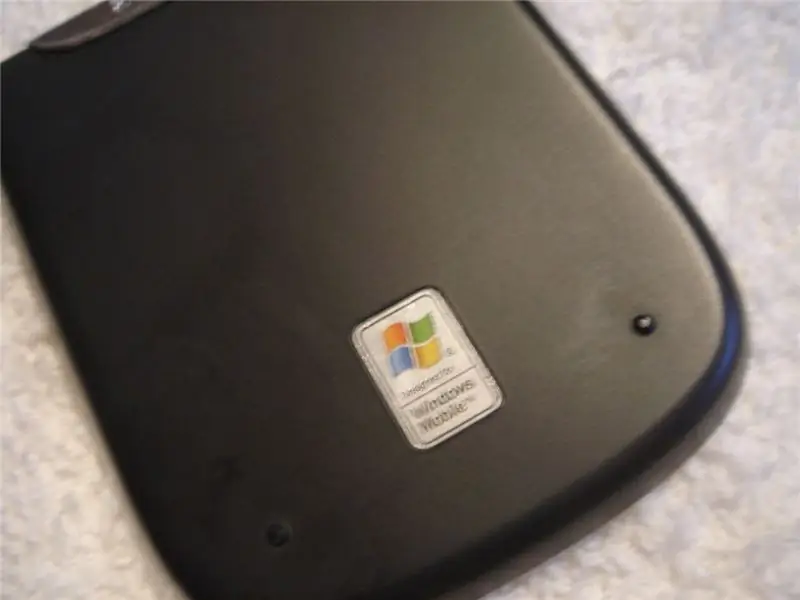


ก่อนที่เราจะทาสีให้ปิดบริเวณที่คุณไม่ต้องการให้ทาสี - เลนส์กล้อง / กระจก / พื้นที่ลำโพง - พื้นที่ "2.0 ล้านพิกเซล" - สติกเกอร์ "Windows Mobile" (ถ้าคุณไม่ชอบ แล้วทาสีทับ)- ลำโพงหน้าบริเวณเหล่านี้ต้องปิดด้วยเทปกาว ใช้มีดเล็กๆ พยายามตัดเทปที่ไม่ต้องการออก
ขั้นตอนที่ 4: ฉีด!



ในขั้นตอนนี้ให้ลองทำในที่โล่ง กระจายหนังสือพิมพ์ลงบนพื้นแล้ววางชิ้นส่วนต่างๆ ไว้ห่างจากกัน ก่อนหน้านั้น ทำความสะอาดพื้นผิวของชิ้นส่วนเพื่อให้แน่ใจว่าสะอาด แห้ง และไม่เหนียวเหนอะหนะ ฉันข้ามขั้นตอนนี้ แต่ตามคำแนะนำของหนึ่งในสมาชิกของเราจากเว็บไซต์นี้ การใช้แอลกอฮอล์ถูจะทำความสะอาดพื้นผิว ถ้าไม่เช่นนั้น กระดาษทรายก็ใช้ได้ดีเช่นกัน (เครดิต klubvibez) เขย่ากระป๋องสีสเปรย์ประมาณ 3 นาทีเพื่อ ตรวจสอบให้แน่ใจว่าส่วนผสมเข้ากันดี ทำการทดสอบสเปรย์บนหนังสือพิมพ์อื่น ระยะห่างควรอยู่ที่ประมาณ 25 - 30 ซม. อย่าฉีดพ่นใกล้เกินไป หลังจากแน่ใจว่ากระป๋องสเปรย์นั้นดีแล้ว ให้ฉีดสเปรย์บนชิ้นส่วนต่างๆ คำนึงถึงระยะห่าง (25 - 30 ซม.) ฉีดที่ด้านบนและด้านข้าง หลังจากพ่นชั้นแรกแล้ว ปล่อยให้แห้งประมาณ 10-15 นาที เมื่อแห้งแล้ว ให้พ่นอีกชั้นหนึ่งแล้วปล่อยให้แห้ง ทำซ้ำขั้นตอนเดียวกันสำหรับเลเยอร์ที่สามและต่อไปเรื่อย ๆ จนกว่าคุณจะพอใจที่ชั้นสีจะเท่ากัน ปล่อยให้แห้งประมาณครึ่งชั่วโมง ระหว่างรอให้แห้ง คุณสามารถปัดฝุ่นที่ติดอยู่ภายใน PDA ของคุณออกไปได้;)
ขั้นตอนที่ 5: ลอก!


หลังจากที่ชิ้นส่วนแห้งแล้ว ให้ลอกเทปกาวออก ถูพื้นผิวของฝาครอบที่ทาสีด้วยกระดาษหรือกระดาษทิชชู่เพื่อขจัดสีที่มากเกินไป และแนะนำอีกครั้งโดยสมาชิกของเรา การเคลือบใสจะทำให้สีติดทนนานและจะทำให้ดู เงางามกว่า (เครดิต klubvibez)
ขั้นตอนที่ 6: ใส่กลับเข้าไปใหม่!



ใส่ฝาครอบกลับเข้าไปใหม่ และหวังว่าพีดีเอของคุณจะยังใช้ได้อยู่ ไปเลย พีดีเอที่ดูเท่และแวววาวของคุณ..เตรียมอวดได้เลย!! Thanx Charlie White จาก Gizmodo สำหรับการทบทวนโครงการของฉัน เว็บไซต์ Gizmodo
แนะนำ:
สร้างแผนที่ที่กำหนดเองสำหรับ Garmin GPS ของคุณ: 8 ขั้นตอน (พร้อมรูปภาพ)

สร้างแผนที่ที่กำหนดเองสำหรับ Garmin GPS ของคุณ: หากคุณมี Garmin GPS ที่ออกแบบมาสำหรับการเดินป่าและกิจกรรมกลางแจ้งอื่นๆ (รวมถึงซีรี่ส์ GPSMAP, eTrex, Colorado, Dakota, Oregon และ Montana เป็นต้น) คุณไม่จำเป็นต้องทำ ชำระสำหรับแผนที่เปล่าที่โหลดไว้ล่วงหน้า อี
Steam Punk UPS ของคุณเพื่อรับชั่วโมงการทำงานสำหรับเราเตอร์ Wi-Fi ของคุณ: 4 ขั้นตอน (พร้อมรูปภาพ)

Steam Punk UPS ของคุณเพื่อรับเวลาทำงานนานหลายชั่วโมงสำหรับเราเตอร์ Wi-Fi ของคุณ: มีบางอย่างที่ไม่น่าพอใจโดยพื้นฐานเกี่ยวกับการให้ UPS ของคุณแปลงพลังงานแบตเตอรี่ 12V DC เป็นไฟ AC 220V เพื่อให้หม้อแปลงที่ใช้เราเตอร์และไฟเบอร์ ONT ของคุณสามารถแปลงกลับเป็น DC12V! คุณยังต่อต้าน [โดยทั่วไป
เข้ารหัสอีเมล Gmail ของคุณ!: 6 ขั้นตอน (พร้อมรูปภาพ)

เข้ารหัสอีเมล Gmail ของคุณ!: หากคุณต้องการให้แน่ใจว่าอีเมลของคุณสามารถอ่านได้โดยไม่มีใครนอกจากคุณ จะต้องเข้ารหัสอีเมลนั้น คุณจะแปลกใจที่รู้ว่าใครอาจต้องการอ่านอีเมลของคุณ ฉันเป็น หนึ่งในระบบการเข้ารหัสที่ดีที่สุดเรียกว่าการเข้ารหัส GPG ซึ่งเป็นระบบเปิด
สร้าง VPN บนอุปกรณ์ Raspberry Pi ของคุณ: 6 ขั้นตอน (พร้อมรูปภาพ)

สร้าง VPN บนอุปกรณ์ Raspberry Pi ของคุณ: VPN หรือ Virtual Private Network สามารถช่วยให้ผู้ใช้อินเทอร์เน็ตทั่วไปมีความเป็นส่วนตัวมากขึ้นเล็กน้อยขณะท่องเน็ต นอกจากนี้ยังสามารถช่วยนักพัฒนาซอฟต์แวร์มืออาชีพในขณะที่ทำงานในโครงการของพวกเขา และการเชื่อมต่อ VPN ของ Raspberry Pi ซึ่งอิงกับ
NAS-pi:กล่องสุดยอดสำหรับ PLEX, DLNA และ NAS Pleasures ของคุณ: 5 ขั้นตอน (พร้อมรูปภาพ)

NAS-pi:Ultimate Box สำหรับ PLEX, DLNA และ NAS Pleasures ของคุณ: สวัสดี ทุกคน! วันนี้ เราจะสร้างผู้มองที่แท้จริง! ที่เก็บข้อมูลบนเครือข่าย Raspberry Pi พร้อมฟังก์ชันสตรีมสื่อ! ราสเบอร์รี่ Pi 3 & ราสเบอร์รี่ Pi 2 เข้ากันได้! โครงสร้างที่โดดเด่นมาพร้อมกับเซิร์ฟเวอร์ 160GB RAID1 และ 1.4 TB PLEX สุดยอด
